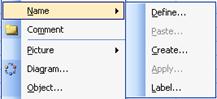|
|
|
Microsoft Excel este un program de calcul tabelar, care face parte din pachetul Microsoft Office, ca atare aplicatia arata similar celorlalte componente (Microsoft Word, Microsoft PowerPoint, Microsoft Access etc.), ceea ce reduce considerabil timpul de instruire. Integrarea cu celelalte aplicatii nu se reduce insa doar la aspect, datele primare si rezultatele prelucrarilor pot fi practic transferate intre toate componentele Office.
Microsoft Excel este un instrument complex de analiza si prelucrare a datelor si informatiilor economice, tehnice sau stiintifice. Functiunile uzuale sunt oferite de procedurile predefinite in Excel, prelucrarile foarte specializate sunt posibile prin programare in limbajul de dezvoltare Visual Basic for Applications (VBA).
Aplicatia Microsoft Excel se lanseaza in executie in mai multe moduri:
a) clic pe butonul Start - Programs - Microsoft Office - Microsoft Excel
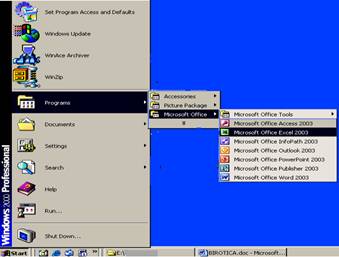
![]()
b) dublu clic pe pictograma aplicatiei Microsoft Excel de pe desktop
La pornirea aplicatiei Excel se prezinta utilizatorului un spatiu de lucru
organizat la fel ca spatiile de lucru ale celorlalte componente din Microsoft Office: Bara de meniu; Bare de unelte; Bara de stare; Zona de lucru.
In figura de mai jos sunt indicate principalele obiecte din spatiul de lucru, care in functie de preferintele utilizatorului pot fi modificate extrem de usor:
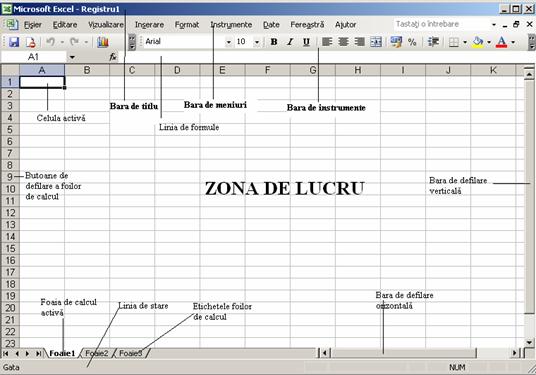
Elementele specifice sunt explicate pe larg in sectiunile ulterioare.
Unitatea de baza pentru memorarea datelor este caietul - workbook.
Un caiet este salvat ca un fisier cu extensia implicita .xls. Intr-o sesiune Excel se pot deschide simultan mai multe caiete, fiecare fiind identificat prin numele sau. Doar un caiet este activ la un moment dat, cel in care se lucreaza. Fiecare caiet este afisat in cel putin o fereastra proprie.
Un caiet Excel este format din mai multe foi - sheets. Exista trei tipuri de foi:
foi de calcul - worksheets - cele care contin datele primare si rezultatele prelucrarilor;
foi diagrama - chart sheets - care contin grafice;
foi cu macro-uri - macro sheets - un tip special de foi de calcul, specifice unor versiuni anterioare ale aplicatiei, care permit memorarea unei succesiuni de actiuni (macro); nu sunt utilizate direct in versiunea Excel 97 si urmatoarele.
La un moment dat este activa doar o foaie a caietului, cea in care se lucreaza si care este afisata in fereastra activa.
O foaie de calcul este alcatuita din celule - cells - care sunt organizate in linii si coloane, similar unui tabel uzual. Coloanele sunt identificate prin litere: A, B, C etc.; liniile sunt identificate prin numere: 1, 2, 3 etc. In acest sistem de referinta, fiecare celula a foii de calcul este identificata printr-o combinatie de tipul A1, litera indicand coloana iar numarul indica linia celulei referite. De exemplu, C4 indica celula aflata in coloana a 3-a (coloana C) si linia a 4-a.
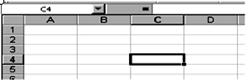
O singura celula este activa la un moment dat, celula care are cursorul aplicattei pe ea, vizualizata cu un chenar diferit de restul celulelor. Figura alaturata arata situatia in care celula C4 este celula activa.
Se observa ca adresa celulei active este afisata si in zona de adresa a barei de formule. Functionalitatea completa a acestei zone este descrisa la navigarea in foaia de calcul.
O foaie de tip diagrama contine o singura imagine grafica produsa prin mecanismul de reprezentare a datelor sub forma grafica (diagrama, grafic de functie, histograma etc.) - charting.
In aceasta sectiune sunt prezentate principalele operatiuni suportate de obiectele Excel, in special cele care privesc crearea unor elemente, eliminarea lor, navigarea intre obiecte.
Caiete (workbooks)
Caietul este fisierul tratat de mediul Excel drept document principal. In foile caietului se inscriu datele si rezultatele prelucrarilor Excel, acestea sunt salvate si regasite ca un singur fisier.
Atributele specifice unui caiet sunt:
numele, fiecare caiet are un nume propriu, unic in folder-ul unde este salvat;
deschiderea, un caiet poate fi deschis sau nu intr-o sesiune Excel; doar caietele deschise pot fi prelucrate;
activarea, dintre toate caietele deschise in sesiunea Excel, doar unul poate fi activ la un moment dat; caietul activ primeste direct comenzile efectuate de la tastatura.
Un nou caiet se obtine prin comanda Nou (en. New) din meniul File (en. Fisier). Comanda deschide un dialog, care permite selectarea unui model pentru noul caiet creat.
In general, un caiet complet gol se obtine prin selectarea
intrarii Workbook, precum in imaginea alaturata. Acelasi
efect se obtine prin actionarea uneltei Nou (en. New) de pe bara de unelte
Standard, avand iconita ![]() .
.
In fisa Spreadsheet Solutions se gasesc caiete predefinite dedicate anumitor prelucrari specifice. Numarul acestora poate fi diferit dupa instalarile efectuate.
Numele unui caiet![]()
![]()
![]()
Denumirea unui caiet, respectand conventiile din mediul Windows, poate fi fixata in mediul Excel prin comanda Salvare ca (en. Save As) din meniul Fisier (en. File). Dialogul afisat permite fixarea numelui sub care se salveaza caietul precum si formatul fisierului salvat.
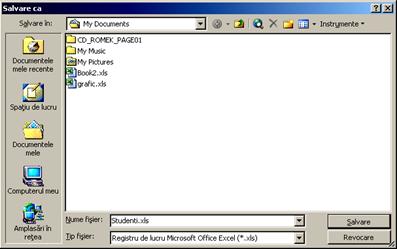
Deschiderea unui caiet
Un caiet existent se deschide prin comanda Deschidere (en. Open) din
meniul Fisier (en. File). Dialogul afisat este similar celui
de deschidere a unui document in alta aplicatie Office (sau
aplicatie Windows, in general). Comanda poate fi data si prin
iconita ![]() .
.
Activarea unui caiet
O lista a tuturor caietelor deschise in sesiunea Excel curenta se gaseste la baza meniului Windows. Clic pe numele caietului dorit, sau tastarea numarului din fata numelui, realizeaza activarea acelui caiet.
Prin combinatia de taste CTRL+F6 (sau CTRL+SHIFT+F6) se trece de la un caiet deschis la altul in sensul crescator al numerelor (sau invers), lista fiind parcursa circular.
Inchiderea unui caiet
Inchiderea se realizeaza prin comanda Inchidere (en. Close) din meniul Fisier (en. File). Daca de la ultima salvare a caietului s-au mai facut modificari in caiet, este afisat un dialog prin care utilizatorul poate decide asupra salvarii acestor modificari.
Terminarea aplicatiei Excel (prin comanda Iesire (en. Exit) din meniul Fisier (en. File) determina inchiderea tuturor caietelor deschise, cu eventuala salvare decisa de utilizator.
Salvarea unui caiet
Memorarea caietului pe disc are loc la comanda Salvare (en. Save) din
meniul Fisier (en. File), comanda dublata de unealta Save
figurata prin iconita ![]() .
.
In cazul in care caietul este la prima salvare se afiseaza
dialogul de
Foi de calcul (worksheets)
Asupra foilor dintr-un caiet se pot efectua operatiuni cum ar fi inserarea unei noi foi, eliminarea unei foi, modificarea ordinii din caiet, stabilirea imaginii de fundal etc. Este important de retinut ca fiecare foaie a unui caiet poate avea un nume distinctiv (implicit se acorda denumirile Foaie1 (Sheet1, Sheet2 etc.), poate fi vizibila sau ascunsa si ca doar o foaie este activa la un moment dat. In cazul existentei mai multor caiete deschise, pentru a activa o anumita foaie se va activa mai intai caietul care o contine.
Activarea unei foi
Toate foile vizibile ale caietului sunt reprezentate prin cotoarele (fisele) insiruite in partea stanga a barei de defilare orizontala.
![]()
Foaia activa este prezentata in lista cu o culoare deschisa (in imagine este foaia cu numele Balanta). Clic pe un cotor realizeaza activarea foii selectate.
Butoanele de navigare situate in stanga permit defilarea listei cotoarelor in locul rezervat.
Din tastatura, combinatia CTRL+PgDn activeaza foaia urmatoare din lista, CTRL+PgUp activeaza foaia precedenta.
Inserarea unei foi de calcul
O foaie de calcul noua se poate insera prin comanda Foaie de lucru (en. Worksheet) din meniul Inserare (en. Insert). Noua foaie este inserata inaintea foii active in momentul comenzii si devine foaia activa.
Eliminarea unei foi de calcul
Pentru eliminarea unei foi, aceasta trebuie sa fie foaia activa si se da comanda Stergere Foaie (en. Delete Sheet) din meniul Editare (en. Edit).(nu exista Undo pentru aceasta operatiune).
Vizibilitatea unei foi de calcul
Pentru a modifica atributul de vizibilitate, se da comanda Foaie (en. Sheet) din meniul Format. Se afiseaza submeniul din imaginea alaturata. Comanda Ascundere (en. Hide) produce ascunderea foii active. Comanda inversa, Reafisare (en.Unhide.), deschide un dialog de unde se selecteaza foaia ascunsa care devine vizibila. Comanda este activa doar daca exista foi ascunse.
Numele unei foi de calcul
O organizare corecta a caietului presupune denumirea sugestiva a foilor. Initial, fiecare foaie are un nume acordat in mod automat. Acest nume poate fi schimbat prin:
- comanda Redenumire (en. Rename) din submeniul afisat
- dublu clic pe cotorul foii, caz in care numele afisat devine editabil si se poate trece o noua denumire.
Ordinea foilor in caiet
Daca se doreste modificarea ordinii in care sunt aranjate foile unui caiet, se poate proceda prin - agatarea cotorului foii care se muta si tragerea in lista foilor pana la locul dorit; in timpul operatiunii de drag-and-drop, o linie verticala arata locul unde se aseaza foaia daca se elibereaza butonul mouseului, - comanda Mutare sau copiere foaie (en. Move or Copy Sheet) din meniul Editare (en. Edit) afiseaza un dialog care permite mutarea/copierea foii active in caietul activ sau in alt caiet.
Formatarea unei foi
Aspectul unei foi de calcul poate fi modificat prin stabilirea fundalului foii, a prezentei/absentei grilei. In afara acestor formatari cu caracter global, liniile, coloanele, celulele dintr-o foaie se pot formata separat.
Fundalul - comanda Background, din submeniul afisat la Sheet din meniul Format permite pavarea fundalului foii de calcul cu o imagine stabilita de utilizator. Comanda afiseaza dialogul pentru stabilirea fisierului cu imaginea.
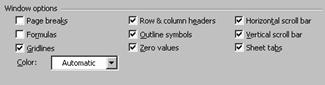
Linii (rows), coloane (columns)
Desi sunt considerate uzual ca multimi de celule (si formatate ca atare), liniile si coloanele unei foi de calcul pot suporta actiuni specifice privind vizibilitatea si dimensiunea ajustabila (inaltimea pentru o linie, latimea pentru o coloana).
Actiunile sunt initiate, in general, din meniul Format, intrarile Row si Column. Anteturile sunt vizibile daca este marcata caseta de control Row & column headers din fisa View a dialogului Options, meniul Tools.
Formatarea liniilor/coloanelor
Comanda Row din meniul Format afiseaza un submeniu, reprezentat in figura alaturata, prin care se poate controla vizibilitatea si dimensiunea liniei curente, sau a liniilor selectate.
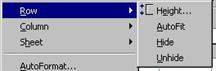
Hide - liniile selectate sunt ascunse.
Unhide - liniile ascunse din Domeniul de linii selectate sunt facute vizibile. Pentru ca operatiunea sa fie cea dorita se va selecta un domeniu de linii care sa includa la propriu liniile ascunse care se reafiseaza. O linie ascunsa nu-ti pierde informatia si formatarea.
Height - deschide dialogul pentru fixarea inaltimii liniilor selectate. Inaltimea se da in puncte tipografice. In mod implicit, inaltimea este ajustata automat dupa dimensiunea fontului utilizat la scrierea datelor.
AutoFit - realizeaza o ajustare automata a inaltimii liniei astfel incat sa fie afisata in intregime informatie din orice celula de pe liniile selectate.
Comanda Column din meniul Format afiseaza un submeniu, reprezentat in figura alaturata, prin care se poate controla vizibilitatea si dimensiunea coloanei curente, sau a coloanelor selectate.
Hide - coloanele selectate sunt ascunse.
Unhide - coloanele ascunse din domeniul de coloane selectate sunt facute vizibile.
Width - deschide dialogul pentru stabilirea latimii coloanelor selectate. Se poate considera, in general, ca latimea se indica in caractere afisate (desi, teoretic, calculul este diferit: media latimii cifrelor de la 0 la 9 din fontul standard care incape in celula).
AutoFit Selection - realizeaza o ajustare automata a latimii coloanelor astfel sa poata fi afisate integral informatiile selectate.
Standard Width - permite stabilirea latimii implicite a coloanelor foii de calcul.
Dimensiunea liniilor/coloanelor
O procedura de modificare a acestor dimensiuni este prezentata anterior (meniul Format - Row/Column - Height/Width).
Modificarea dimensiunilor se poate efectua si prin tragerea limitelor din dreapta (pentru o coloana) sau de jos (pentru o linie) cu mouse-ul, intr-o operatiune drag-and-drop. O linie despartitoare este agatata doar intr-o zona antet si agatarea este indicata de transformarea cursorului mouse-ului intr-un cursor cruce.
Daca sunt selectate mai multe linii sau coloane, tragerea ultimei linii despartitoare are efect pe toate elementele selectate.
Selectarea liniilor si coloanelor
O linie se considera selectata pentru o operatiune pe linii atunci cand celula activa este in linia respectiva. Pentru a selecta linii multiple, se utilizeaza selectie uzuala pe anteturile de linii: tragerea cu mouse-ul in timp ce este actionata simultan tasta SHIFT (selectie contigua) sau CTRL (selectie pe sarite).
O coloana se considera selectata pentru o operatiune pe coloane atunci cand celula activa este in coloana respectiva. Pentru a selecta coloane multiple, se utilizeaza selectie uzuala pe anteturile de coloane: tragerea cu mouse-ul in timp ce este actionata simultan tasta SHIFT (selectie continua) sau CTRL (selectie pe sarite).
Celule (cells)
Elementele de baza ale unei foi de calcul sunt celulele. O celula, caracterizata de coloana si linia pe care se afla, este locul in care se poate inscrie (deci memora) o informatie (data primara sau rezultat al unei prelucrari). Imaginea intuitiva corecta este aceea a unui container care poate primi o incarcatura. Analogia merge mai departe prin aceea ca, similar containerului, o celula poate avea o formatare proprie, independenta in general de continut. Sunt insa situatii in care un atribut al celulei se aplica automat datelor inscrise in celula.
Datorita complexitatii subiectului, in aceasta sectiune nu se discuta decat unele aspecte, legate in special de formatarea celulei ca recipient. Restul aspectelor se vor prezenta in sectiunile dedicate informatiilor din foaia de calcul.
Selectarea celulelor
Prin tragerea mouse-ului se realizeaza selectarea unui domeniu dreptunghiular de celule. Acelasi efect se obtine prin actionarea tastelor de directie in timp ce tasta SHIFT este apasata. Pentru selectarea unui domeniu multiplu (format din mai multe domenii dreptunghiulare disjuncte) se selecteaza cu mouse-ul primul domeniu, urmatoarele selectii efectuandu-se cu tasta CTRL apasata.
Celula activa se considera intotdeauna selectata, cele mai multe operatiuni care presupun o selectie efectuandu-se in mod uzual doar pentru celula activa.
La selectarea unei linii (coloane), toate celulele acelei linii (coloane) se considera selectate pentru operatiunile pe celule.
Inserarea unor noi celule
Atunci cand este necesar, datorita unei omisiuni in structurarea datelor, sa se introduca noi celule in foaia de calcul activa, se va da comanda Cells din meniul Insert, afisandu-se dialogul alaturat. Prin natura foii de calcul, noile celule trebuie sa-si faca loc prin deplasarea celulelor deja existente.
Directia deplasarii celulelor existente, cu tot cu continutul lor, este stabilita prin selectarea optiunii dorite din dialogul afisat.
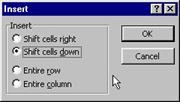
Shift cells right - celulele existente sunt deplasate spre dreapta,
Shift cells down - celulele existente sunt deplasate in jos,
Entire row - se introduce o linie in intregime (deasupra liniei cu celula activa),
Entire column - se introduce o coloana noua (la stanga coloanei cu celula activa).
In cazul selectarii mai multor celule, la comanda Insert - Cells se vor adauga atatea celule cate sunt selectate.
Dupa adaugarea noilor celule are loc o renumerotare automata a liniilor si coloanelor foii de calcul, doar deplasarea informatiilor aratand realizarea operatiunii.
Eliminarea unor celule
Selectam celula sau grupul de celule pe care dorim sa le stergem. Clic pe comanda Stergere (en. Delete) din meniul Editare (en. Edit). Se afiseaza un dialog prin care se stabileste cum se umple locul gol lasat.

Shift cells left - locul este ocupat prin deplasarea celulelor spre stanga.
Shift cells up - locul este ocupat prin deplasarea celulelor in sus.
Entire row - se elimina intreaga linie.
Entire column - se elimina intreaga coloana.
Dupa eliminarea celulelor selectate si recompactarea foii se renumeroteaza in mod automat coloanele si liniile.
Curatarea (eliberarea) unor celule
Deoarece formatul unei celule, considerata container, este diferit de continutul celulei, eliminarea informatiilor din celula (stergerea) este diferita de eliminarea formatului. Exista astfel mai multe operatiuni de 'stergere', toate fiind accesibile prin intermediul comenzii Clear din meniul Edit. In figura alaturata se observa submeniul afisat de comanda, cu urmatoarele intrari:
All - se elimina formatele, continutul si comentariile atasate celulelor selectate.
Formats - se elimina doar formatele celulelor selectate.
Contents - se elimina doar continutul celulelor selectate. Pentru aceasta stergere se poate utiliza tasta DEL.
Comments - se elimina comentariile atasate celulelor selectate.
Formatarea celulelor
Dintre formatele care pot fi aplicate celulelor discutam aici despre stabilirea chenarelor si umplerea fundalului cu o textura. Alte formate, desi sunt atasate celulelor, se aplica mai degraba continutului si vor fi prezentate in sectiunea dedicata datelor si informatiilor dintr-o foaie de calcul. Comanda principala este Cells din meniul Format, dupa ce s-au selectat celulele necesare.
Chenare
Grila care poate fi vizualizata pe o foaie de calcul nu constituie o liniatura adecvata pentru date structurate in tabele. Caracterul uniform al grilei nu este de ajutor in acest caz, ca si in toate cazurile similare (zone distincte de informatii, titluri etc.). Se va vedea la prezentarea operatiunii ca grila poate fi omisa la tiparire.
Pentru a stabili un chenar propriu pentru un domeniu de celule (posibil o singura celula) acesta se va selecta in prealabil. In dialogul Format Cells afisat la comanda Cells din meniul Format se alege fisa Borders. Imaginea urmatoare arata aspectul casetei de dialog in acest caz.
In grupul Presets se poate alege o forma predefinita de liniatura: None - fara linii, Outline - chenar exterior, Inside - liniatura interioara.
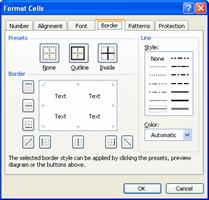 In grupul Border se poate construi o
liniatura personalizata prin actionarea butoanelor marginale sau prin
click pe linia interioara vizata in zona de vizualizare a
rezultatului.
In grupul Border se poate construi o
liniatura personalizata prin actionarea butoanelor marginale sau prin
click pe linia interioara vizata in zona de vizualizare a
rezultatului.
In grupul Line se poate alege modelul de linie (in Style) si culoarea liniei (in Color). Optiunile alese aici se aplica la actiunile urmatoare efectuate in grupul Presets sau Border. Se pot defini astfel chenare care sa aiba atribute diferite ale liniilor componente
Texturi de umplere
Fundalul celulelor selectate poate fi umplut cu un model (culoare simpla sau hasurata) in mod independent de fundalul foii de calcul. In acest mod se pot evidentia anumite zone de informatii.
Comanda este Cells din meniul Format urmata de activarea fisei Patterns.
In Color se selecteaza o culoare pentru fundal, in Pattern
se selecteaza tipul si culoarea de hasurare din fereastra
deschisa la actionarea butonului. O culoare simpla se
obtine prin fixarea in Color si alegerea Solid (prima optiune)
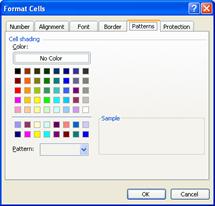
Zona Sample prezinta rezultatul alegerilor efectuate. O
culoare simpla de fundal poate fi obtinuta si prin
actionarea uneltei Fill Color de pe bara de unelte Formatting. Unealta
are iconita ![]() deschiderea listei derulante
afiseaza o fereastra identica optiunii Color din
imaginea anterioara.
deschiderea listei derulante
afiseaza o fereastra identica optiunii Color din
imaginea anterioara.
Atribuirea de nume unor domenii de celule
Pentru pozitionarea rapida in foile de calcul complexe, ca si pentru facilitarea referirii la anumite informatii, este util sa se atribuie denumiri la domeniile importante de celule. Daca asimilam foaia de calcul cu memoria unui calculator, crearea unei denumiri este similara introducerii unei variabile intr-un limbaj de programare. Ulterior, continutul domeniului respectiv poate fi referit prin denumirea domeniului. Aceasta ultima remarca atrage atentia asupra faptului ca multe dintre actiunile mediului Excel sunt functie de context (denumirea poate servi la pozitionarea foii, dar si la referirea continutului, in functie de contextul utilizarii denumirii).
Pentru atribuirea unui nume se selecteaza zona vizata si se da comanda Name din meniul Insert. Se afiseaza dialogul din figura alaturata, fiecare intrare initiaza un alt mecanism de creare a unor denumiri.